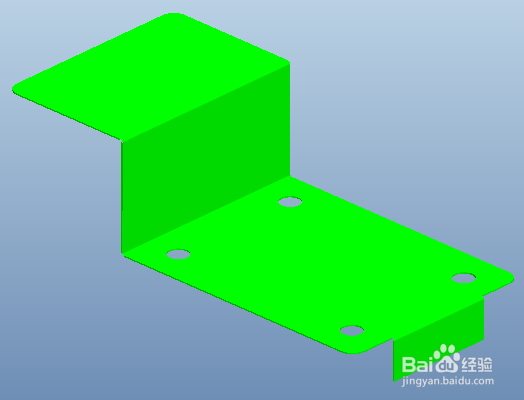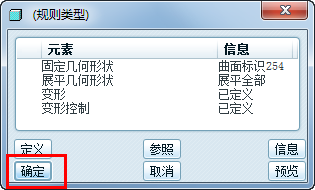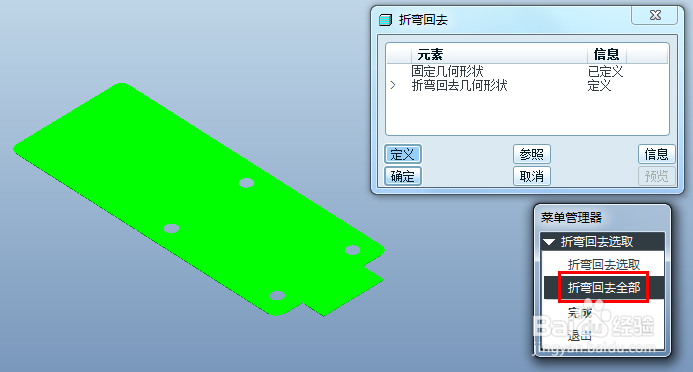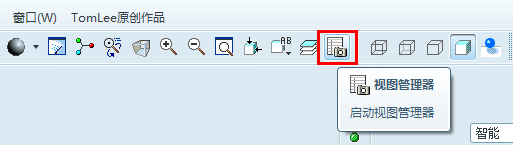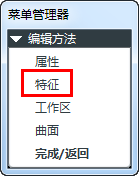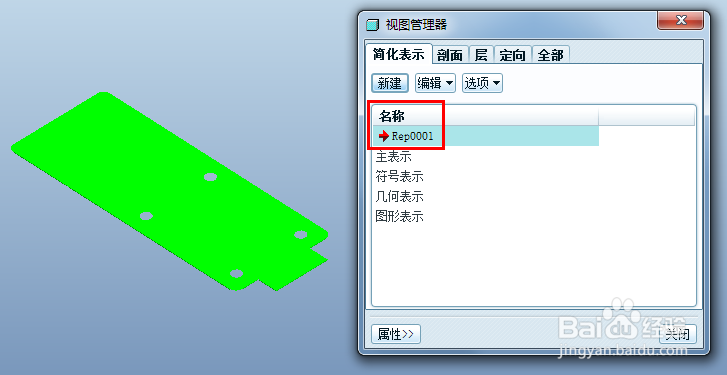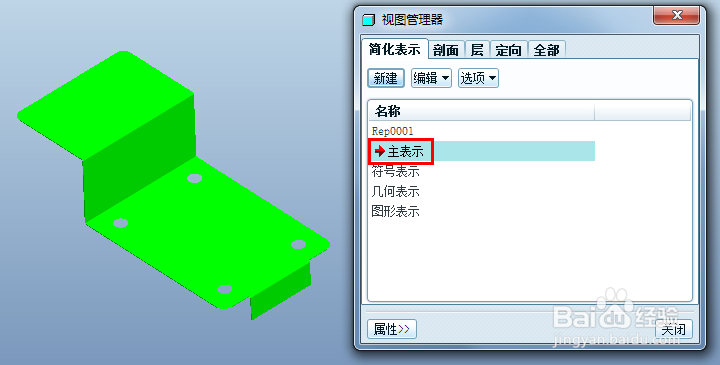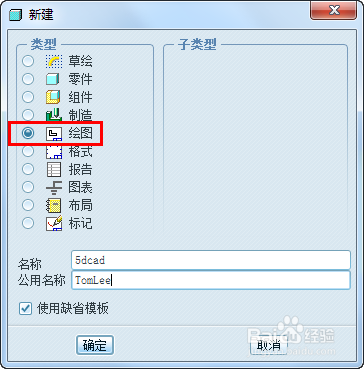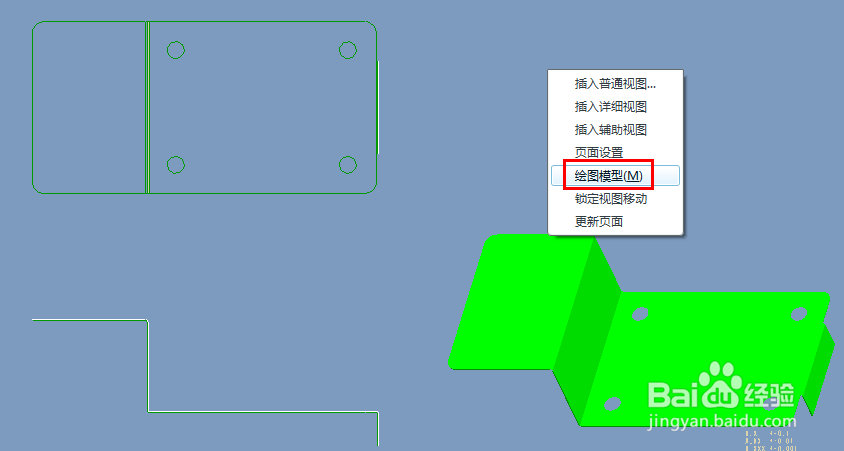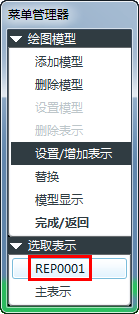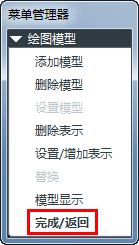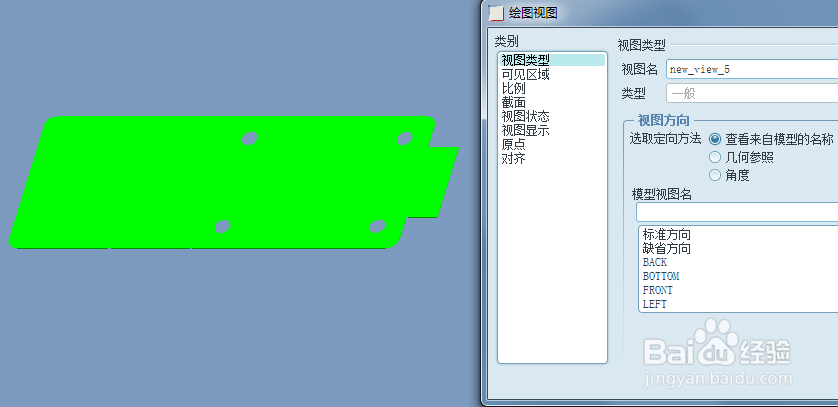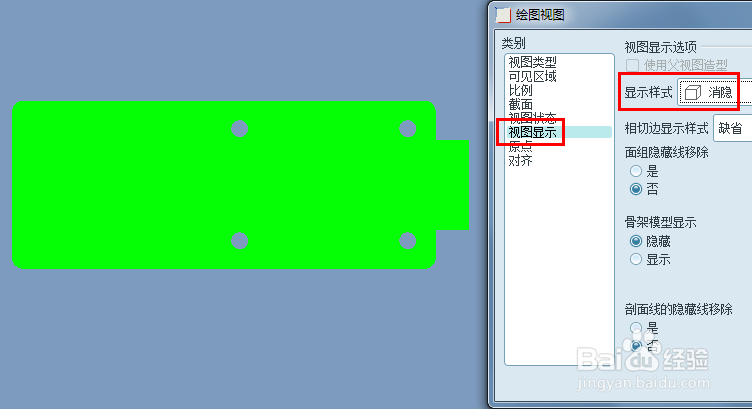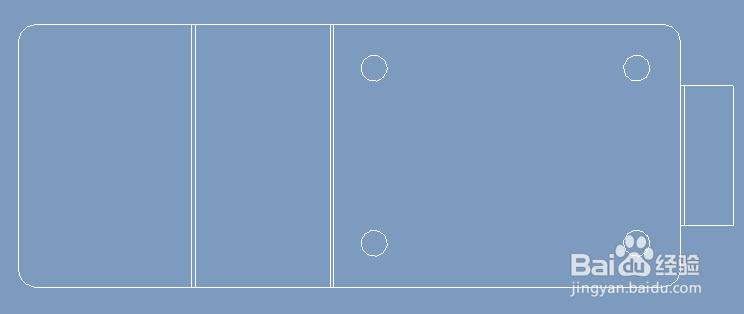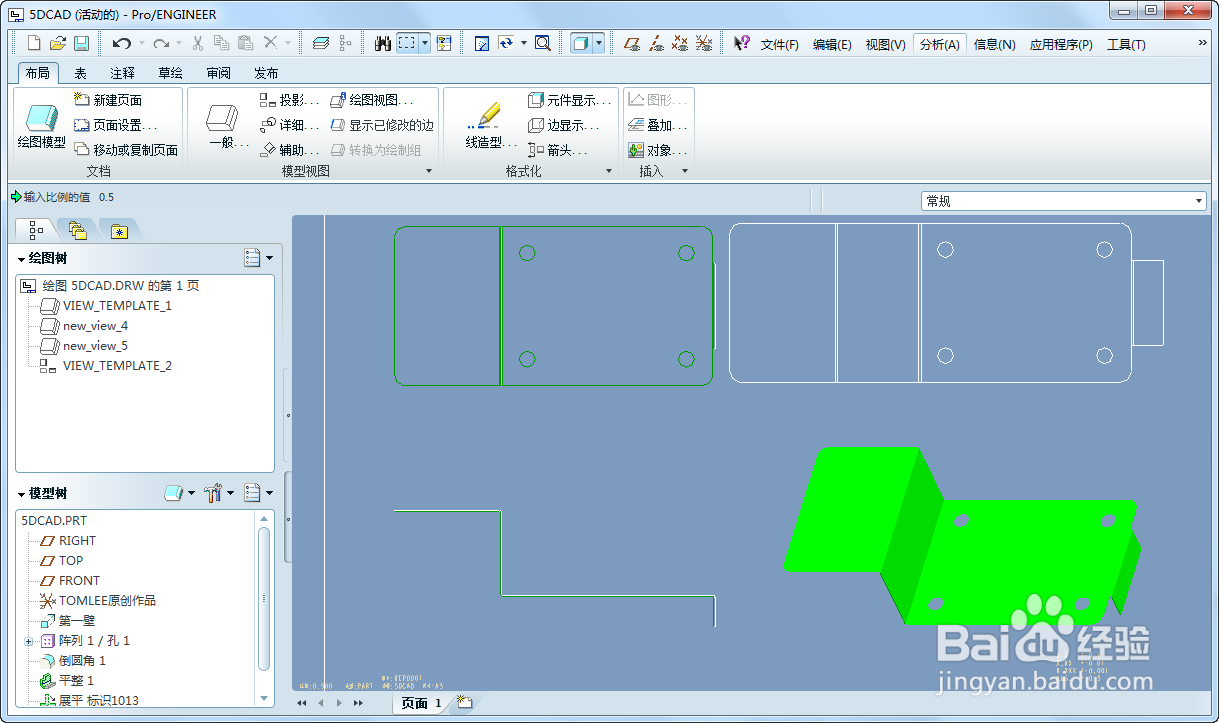1、打开现有钣金模型。
2、首先创建一个展平特征,点击图标,启动展平指令。
3、默认常规展平,点击完成。
4、选择大平面作为固定几何。
5、接下来的菜单中选择“展平全部”。
6、点击确定,完成展平特征的创建。
7、接下来我们再创建一个折弯回去的特征,点击折弯回去的图标,启动特征创建。
8、还是选择大平面作为固定几何。
9、接下来的菜单中选择“折弯回去全部”。
10、点击确定,完成折弯回去特征的创建。
11、接下来来创建简化表示,点击图标启动视图管理器。
12、新建简化表示并命名,然后回车。
13、在编辑方法菜单中选择特征。
14、菜单中选择排除,模型树上选择折弯回去特征。
15、点击完成,这样我们就得到了一个展平状态的简化表示和,折弯成型的主表示。双击主表示,切换回成型状态。
16、使用模板,新建绘图文件。
17、接下来我们使用简化表示创建展开图,首先需要将魑徒扮阙简化表示添加到当前绘图。鼠标在绘图中空白位置,按住右键,弹出的快捷菜单中选择“绘图模型”。
18、绘图模型菜单中选择“设置/增加表示”,在下面展开的扯会迸莪菜单中选择我们刚刚创建的简化表示。最后点击“完成/返回”,完成简化表示添加到绘图的操作。
19、鼠标在绘图中空白位置,按住右键,弹出的快捷菜单中选择“插入普通视图”。然后点击空白位置,平整实例就显示到绘图中。
20、双击TOP视图,获得俯视图效果。这个视图选择要看钣金件设计时,哪个视图是展开图的俯视方向。
21、切换到视图显示,在显示样式中选择“消隐”,点击应用就可以看到效果。
22、点击确定,完成展开图的创建,一张包含成型图和展开图的钣金工程图就完成了。